- مؤلف Abigail Brown [email protected].
- Public 2023-12-17 06:38.
- آخر تعديل 2025-01-24 12:01.
الخط السفلي
Windows Defender Security Center هو برنامج أمان ومكافحة فيروسات غني بالميزات لأجهزة الكمبيوتر الشخصي سيوفر لمعظم المستخدمين العاديين الكثير من الحماية من البرامج الضارة.
مركز أمان Windows Defender
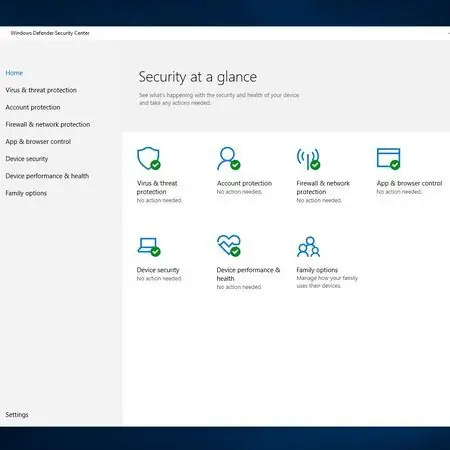
طورت Microsoft أخيرًا مجموعة أمان كاملة مع Windows Defender Security Center. يتم تحميله بالعديد من الميزات لحماية جهاز الكمبيوتر الخاص بك ، بما في ذلك مكافحة الفيروسات وجدار الحماية وحتى قوة الجهاز ، من بين أشياء أخرى. قد يتوقع المرء أن يرى سعرًا باهظًا مع هذه الميزات ؛ ومع ذلك ، يأتي Windows Defender مجانًا مع نظامي التشغيل Windows 10 و 8.1. ومع ذلك ، بالنسبة لأولئك الذين يستخدمون Windows 7 أو Vista أو XP ، ستحصل فقط على القدرة على البحث عن برامج التجسس. لحسن الحظ ، تمتلك Microsoft أساسيات الأمان للتعامل مع احتياجات الإصدارات السابقة من Windows. اختبرنا برنامج مكافحة الفيروسات ، لذا استمر في القراءة لترى كيف كان أدائه في تشغيلنا التجريبي.
الخط السفلي
يتمتع Windows Defender بميزة نادرة مع الحماية من الفيروسات. فهو لا يوفر أمانًا قائمًا على التعريف فحسب ، بل إنه يراقب أيضًا التغييرات السلوكية داخل نظامك. عندما تصبح البرامج الضارة أكثر تعقيدًا ، سيقوم Windows Defender بمراقبة العمليات أو الإجراءات أو السلوكيات الأخرى النموذجية لجميع أنواع البرامج الضارة. إذا لاحظ النشاط المفاجئ للملفات التي تتم إعادة كتابتها مرارًا وتكرارًا ، فسيقارن Windows Defender هذا النشاط بالسلوك الضار المعروف. تغطي الحماية الإضافية المستندة إلى التوقيع البرامج الضارة المعروفة لأنها تقارن بتعريفات الفيروسات المضمنة والتي يتم تحديثها بشكل متكرر في قاعدة بياناتها.
مسح المواقع: مسح كل شيء تقريبا
لن يقوم Windows Defender بفحص محرك الأقراص الثابتة فحسب ، بل يقوم أيضًا بفحص أي أجهزة خارجية قد تستخدمها. باستخدام Custom scan في قسم Advanced Scan، يمكنك توجيه التطبيق لمسح محركات أقراص USB المصغرة والأقراص المضغوطة ومحركات الأقراص الصلبة الخارجية. مع القليل من التغيير والتبديل في السجل ، قام بعض المستخدمين بتكوين Windows Defender لفحص محركات الأقراص على الشبكة.
أنواع البرامج الضارة: لقد تم تغطيتها
في Windows 10 و 8.1 ، سيقوم Windows Defender بالبحث عن الفيروسات ، والجذور الخفية ، وبرامج الفدية ، وبرامج التجسس ، والبرامج الإعلانية ، ونقاط الضعف المعروفة كما ذكرت شركة MITER.
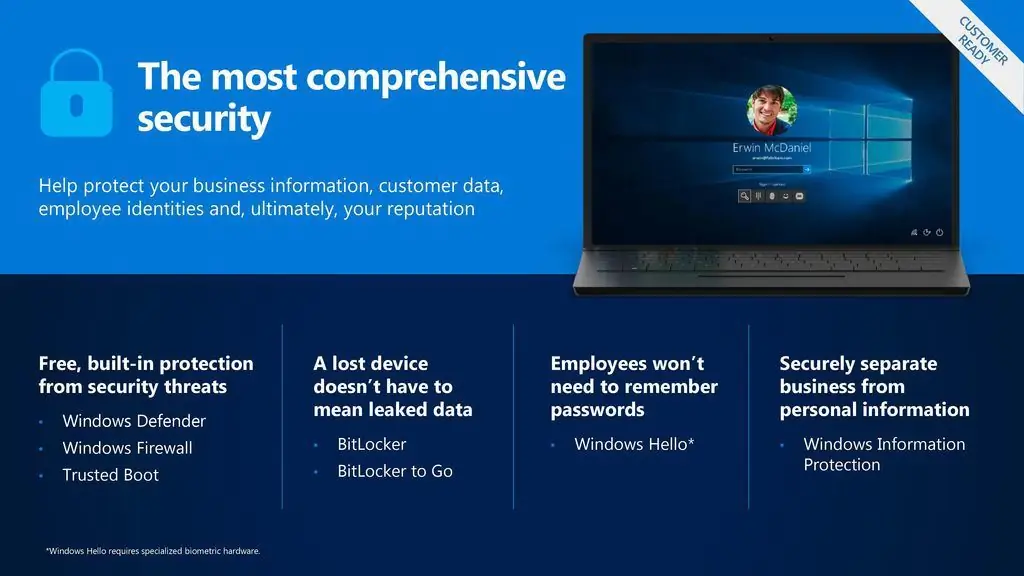
سهولة الاستخدام: واجهة بسيطة
تمامًا مثل Windows 10 ، يحتوي Windows Defender Security Center على واجهة سهلة الاستخدام. تحتوي كل ميزة على شرح موجز لاستخدامها وتحتوي معظمها على روابط للحصول على معلومات إضافية عبر الإنترنت. معظم اللغة مناسبة للمستخدمين ، مع القليل من المصطلحات التقنية التي يمكن الخلط بينها.ومع ذلك ، قد يتفوق المستخدمون الذين يختارون استخدام الميزات الأكثر تقدمًا في البرنامج. تحتوي بعض الميزات ، مثل جدار الحماية ، على واجهات تقنية أكثر ، وهي أكثر ملاءمة لمحترفي تكنولوجيا المعلومات. بشكل عام ، فإن معظم واجهة المستخدم الرسومية (GUI) سهلة التصفح والاستخدام.
هناك عنصر مهم يجب ملاحظته. تشير بعض الاختبارات إلى أن Windows Defender ينتج معدلًا إيجابيًا خاطئًا أعلى من المعدل الطبيعي عند المسح بحثًا عن فيروسات أو ملفات أخرى مشبوهة. في بعض الحالات ، اكتشف Windows Defender أن رمز البرمجة الشرعي (JavaScript) ربما يكون ضارًا. عند تلقي نتائج مشكوك فيها ، قد تضطر إلى إجراء القليل من البحث لمعرفة ما إذا كان ما وجدته WD ضارًا حقًا.
معدل التحديث: التحديثات حسب الحاجة
يقوم برنامج Windows Defender Antivirus تلقائيًا بتحديث تعريفات الفيروسات الخاصة به حسب الحاجة. تمامًا مثل التصحيحات الخاصة به ، سيقوم Windows بفحص أي تحديثات ضرورية ومراقبتها بنشاط. يمكنك أيضًا إجراء فحص يدوي للتحديثات إذا كنت تريد التأكد من أن جهاز الكمبيوتر الخاص بك يتمتع بأحدث وأكبر حماية.
لا يوفر فقط أمانًا قائمًا على التعريف ، ولكنه يراقب أيضًا التغييرات السلوكية داخل نظامك.
الأداء: Little Overhead
مع 4 أنواع من عمليات المسح ، يختلف الأداء قليلاً.
- Quick Scan: المسح الضوئي في المواقع التي تعد أهدافًا نموذجية للبرامج الضارة والتي تتضمن مفاتيح التسجيل ومجلدات بدء تشغيل Windows ومجلد النظام. كما يقوم بمسح أي أجهزة متصلة قابلة للإزالة. كان هناك القليل جدًا من النفقات العامة وتأخر النظام عند إجراء المسح السريع حتى مع وجود محرك أقراص ثابت خارجي متصل. تستغرق معظم عمليات المسح السريع أقل من 10 دقائق حتى تكتمل.
- Custom Scan: إنشاء أي ضغط ملحوظ على النظام أثناء حدوثه. تعتمد المدة الزمنية لإكمال المسح على حجم الجهاز / الموقع الذي يتم فحصه.
- Offline Scan: للسماح للتطبيق بفحص سجل التشغيل الرئيسي (MBR) أو لإزالة البرامج الضارة الأكثر صعوبة في التنظيف.يستغرق المسح حوالي 15 دقيقة. مسح كامل:يمكن أن يستغرق وقتًا طويلاً لإكماله. بينما تنص Microsoft على أن الأمر قد يستغرق أكثر من ساعة ، فإن معظم أجهزة الكمبيوتر العادية ستستغرق أكثر من ساعتين حتى تكتمل. لحسن الحظ ، لا يؤدي الفحص إلى زيادة أداء النظام بشكل سيء للغاية. لا يزال بإمكانك القيام بمعظم الوظائف دون ملاحظة الكثير من تأخر النظام. إذا كنت تقوم ببعض الأنشطة المكثفة لوحدة المعالجة المركزية ، مثل الألعاب ، فقد ترى بعض التباطؤ.
بشكل عام ، لم يطرق Windows Defender النظام لدرجة أنه غير قابل للاستخدام. كانت حالات التباطؤ الملحوظة الوحيدة عندما كان Windows يقوم بتنزيل التحديثات. ومع ذلك ، تضمنت العديد من هذه التحديثات أيضًا تصحيحات لنظام التشغيل Windows نفسه ، لذلك من المحتمل أن تتسبب تحديثات تعريف الفيروسات في حدوث القليل من الأداء أو عدم حدوثه.
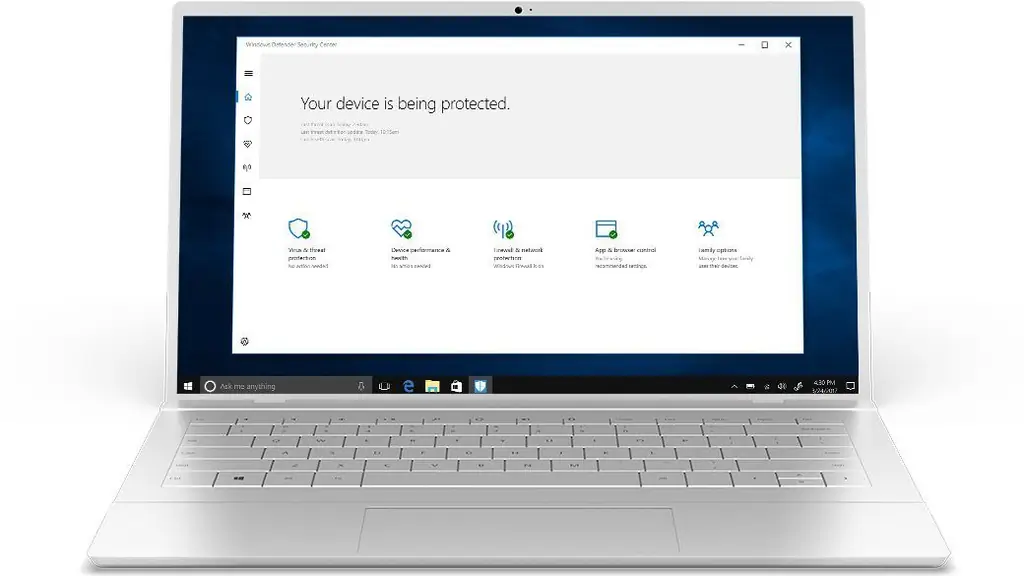
أدوات إضافية: طن من الإضافات
قامت Microsoft بتوسيع Windows Defender إلى مجموعة كاملة من الأدوات لحماية جهاز الكمبيوتر الخاص بك.إلى جانب الحماية من الفيروسات والتهديدات ، يتمتع Windows Defender Security Center بحماية الحساب وجدار الحماية وحماية الشبكة والتحكم في التطبيقات والمتصفح وأمان الجهاز وأداء الجهاز وقوته وخيارات العائلة. فيما يلي نظرة عامة على كل أداة إضافية.
- Account Protection: نظرًا لتكامل Windows Defender Security Center مع Windows ، يبدو من الطبيعي أن تضيف Microsoft بعض الحماية الإضافية إلى حسابك المرتبط بتثبيت Windows الخاص بك. يمكنك إعداد الأمان وإدارته باستخدام Windows ، مثل إعداد المصادقة ذات العاملين باستخدام حساب Outlook.com الخاص بك. يمكنك حتى إعداد Windows Hello لتسجيل الدخول بشكل أسرع إلى جهاز الكمبيوتر الخاص بك لأنه يتعلم التعرف على وجهك بمساعدة كاميرا مثبتة.
- Firewall & Network Protection: كان للإصدارات السابقة من Windows إصدار مشابه من جدار الحماية ولكنه كان مصدر إزعاج أكثر من كونه محميًا منه. يبدو هذا الإصدار أكثر فاعلية في منع النشاط غير المرغوب فيه.في بعض الأحيان ، قد يُطلب منك ذلك في كثير من الأحيان ، للسماح بتشغيل بعض التطبيقات المشروعة ، مثل الألعاب عبر الإنترنت أو تطبيقات دفق الفيديو. إعداداته المتقدمة ليست للمستخدمين عديمي الخبرة. يمكن أن تكون تهيئة هذه الإعدادات معقدة نوعًا ما ولا ينصح بها إذا لم تكن على دراية بالتفاصيل الدقيقة لجدران الحماية.
- التحكم في التطبيقات والمستعرض: سيفحص Windows Defender SmartScreen نظامك بحثًا عن التطبيقات والملفات غير المعروفة من الويب. يمكنك ضبطه على حظر أو تحذير أو إيقاف تشغيل هذه الميزة. ستحميك SmartScreen أيضًا من المواقع الضارة والتنزيلات في متصفح Edge. لسوء الحظ ، هذا يعمل فقط في Edge ، لذلك إذا كنت تستخدم متصفحات أخرى ، فستحتاج إلى إيجاد حل آخر لهذه الميزة المفيدة.
- Device Security: ميزة مفيدة تحمي الأجهزة في نظامك مثل التمهيد والمعالج وحماية UEFI. تعتمد هذه الميزة على أجهزتك الموجودة على جهاز الكمبيوتر الخاص بك. من عيوب هذه الميزة أن الأنظمة "محلية الصنع" قد لا تدعم هذه الإمكانية.
- أداء الجهاز وقوته: تم استخدام Windows Event Viewer في الماضي كشكل من أشكال مراقبة حالة جهاز الكمبيوتر ، ولكن عادةً ما يستخدمه الفنيون فقط بسبب واجهته التقنية المفرطة. باستخدام Windows Defender ، أنشأت Microsoft نسخة مبسطة مناسبة للأشخاص العاديين. سيتتبع سعة محرك الأقراص الثابتة أو أي برنامج تشغيل للجهاز أو مشكلات في البرامج. يمكنك أيضًا إجراء بداية جديدة من هذه الصفحة دون فقد ملفاتك الشخصية. يتمثل الجانب السلبي لهذه الميزة في أن مستكشف أخطاء Windows ومصلحها لا يجد دائمًا حلاً لمشكلتك. قد تُترك ممسكًا بالحقيبة عند ظهور مشكلة.
- خيارات العائلة: باستخدام هذا الخيار في Microsoft Edge فقط ، يمكن للآباء الموافقة على مواقع الويب التي يصل أطفالهم إليها. لن تعمل المتصفحات الأخرى مثل Google Chrome أو Firefox مع أدوات الرقابة الأبوية هذه. بالإضافة إلى ذلك ، يمكنك تحديد حدود وقت الشاشة والتحكم في الإنفاق في متجر Microsoft وغير ذلك الكثير.لإعداد هذه الميزة ، سيُطلب منك تسجيل الدخول إلى حسابك عبر الإنترنت.
سيقوم Windows Defender SmartScreen بفحص نظامك بحثًا عن التطبيقات والملفات غير المعروفة من الويب. يمكنك ضبطه على حظر أو تحذير أو إيقاف تشغيل هذه الميزة.
الخط السفلي
للحصول على مساعدة المستهلك ، لا توجد خيارات كثيرة للتحدث إلى شخص حي. تمتلك Microsoft مجتمعًا مزدهرًا حيث يمكن للتقنيين وزملائهم أعضاء المجتمع نشر المشكلات وتقديم الحلول. ومع ذلك ، قد يكون هذا بطيئًا جدًا وغير موثوق به لأنك تحت رحمة شخص ما يقرأ منشورك ويعطيك الحل المناسب. لدى Microsoft برنامج دردشة عبر الإنترنت للحصول على المساعدة. في حين أنه قد لا يكون الأكثر فاعلية ، يمكنك في كثير من الأحيان الحصول على بعض التوجيهات للمكان الذي تبحث فيه. إذا كانت لديك بعض قيود إمكانية الوصول ، فإنهم يقدمون مكتب إجابات خاصًا لك فقط.
السعر: لا يمكن الفوز
نظرًا لأن Windows Defender Security Center يأتي بشكل قياسي مع نظامي التشغيل Windows 10 و 8.1 ، فمن الصعب التغلب على نقص التكلفة الإضافية.
المنافسة: Windows Defender Security Center مقابل McAfee Total Protection
يقدم كل من Windows Defender Security Center و McAfee Total Protection مجموعة متنوعة مماثلة من ميزات الأمان. لا يمكنك التغلب على سعر 0 دولار مع Windows Defender ؛ ومع ذلك ، فإن تكاليف McAfee معقولة بالنظر إلى الحماية الإضافية التي يمكنك الحصول عليها. تقدم McAfee الحماية من سرقة الهوية ومدير كلمات المرور. أداتان حيويتان للحوسبة الآمنة ولحمايتك أنت وعائلتك. سلبي آخر ضد Windows Defender هو عدم وجود دعم خارج منتجات Microsoft. إذا كنت تستخدم Windows و Microsoft Edge ، فإن Windows Defender Security Center هو الحل الأمثل لمن لديهم ميزانية محدودة. إذا كنت بحاجة إلى الأمان في نظام تشغيل أو متصفح آخر بخلاف Edge ، فإن McAfee يعد حل وسط جيد بين التكلفة والميزات.
تغطية أفضل من المتوسط بدون تكلفة
بينما تشير بعض الاختبارات المبلغ عنها إلى أن Windows Defender يعطي عددًا أكبر من المعتاد من الإيجابيات الخاطئة ، بالنسبة للمستخدم العادي ، فإنه يوفر قدرًا معتدلًا من الحماية.مع مركز الأمان الغني بالمميزات والسعر المجاني الذي لا يهزم ، يمكنك الحصول على أمان عالي الجودة بتكلفة يمكن لأي شخص ذي ميزانية محدودة أن يحبها.
المواصفات
- اسم المنتج مركز حماية Windows Defender
- السعر $ 0.00
- الأنظمة الأساسية Microsoft Windows 7 ، 8.1 ، RT 8.1 ، Windows 10
- نوع الترخيص دائم ، غير منتهي الصلاحية
- عدد الأجهزة المحمية جهاز واحد
- متطلبات النظام نظام التشغيل: Windows 7 مع SP1 أو أعلى ؛ الذاكرة: 1 غيغابايت من ذاكرة الوصول العشوائي أو أعلى ؛ دقة الفيديو: 800 × 600 أو أعلى ؛ مساحة القرص الصلب المتوفرة: 500 ميغا بايت
- لوحة التحكم / الإدارة نعم ، على نقطة نهاية واحدة أو إدارة المؤسسة
- التكلفة مجانية مع Windows






